如何修复战网 BLZBNTBNA00000A8D 错误
在本文中,我们将尝试解决战网用户在尝试登录其帐户时遇到的“BLZBNTBNA00000A8D (1101)”错误。

Battle.net 用户在登录自己的帐户时遇到错误“BLZBNTBNA00000A8D (1101)”,并且他们对程序的访问受到限制。如果您遇到这样的问题并且不知道该怎么做,您可以按照我们将在下面留下的建议找到解决方案。
什么是战网 BLZBNTBNA00000A8D 错误?
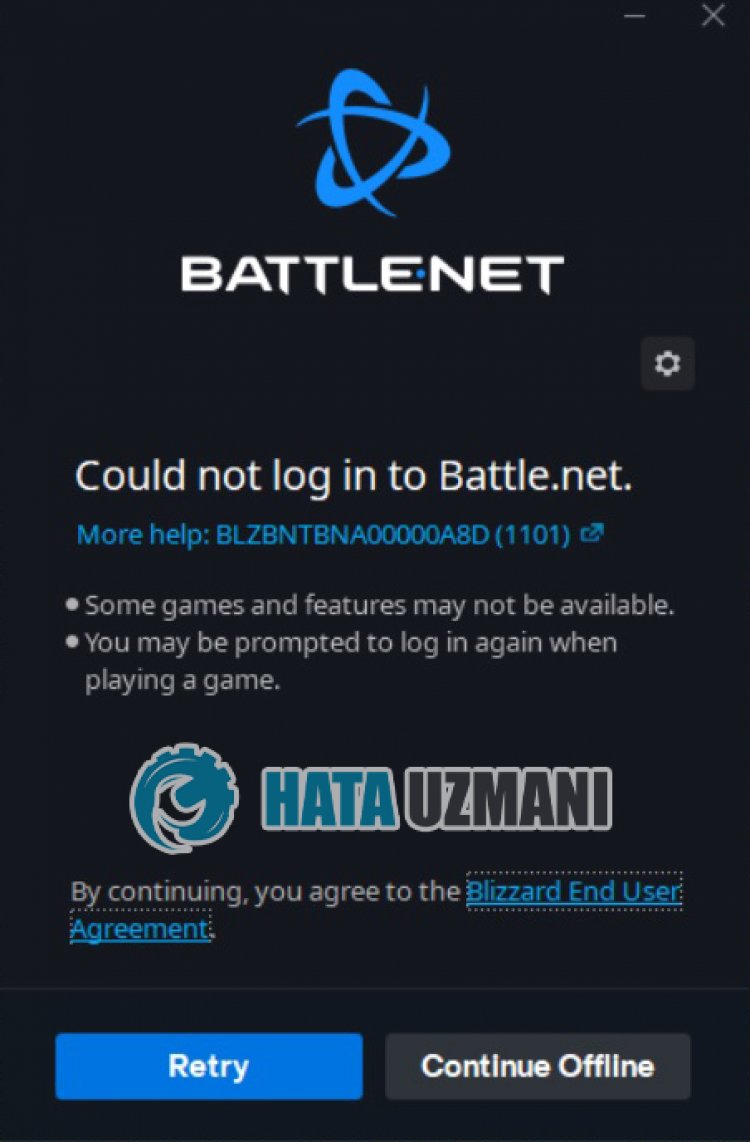
战网用户登录帐号时遇到的“BLZBNTBNA00000A8D (1101)”错误是由于连接或服务器问题造成的,您对该程序的访问受到限制.为此,我们将尝试通过告诉您一些建议来解决它。
如何修复战网 BLZBNTBNA00000A8D 错误
要修复此错误,您可以按照以下建议找到问题的解决方案。
1-) 在后台停止文件下载
在后台下载的任何文件或应用程序都可能导致我们遇到这样的各种错误。为此,请停止下载您在后台下载的任何文件或应用程序,然后再次运行战网程序并检查问题是否仍然存在。
2-) 重新启动调制解调器
关闭并重新打开调制解调器设备,让您的互联网焕然一新。调制解调器重新启动后,关闭并重新打开战网应用程序并检查问题是否仍然存在。
3-) 注册另一个 DNS 服务器
我们可以通过在计算机上注册另一个 dns 服务器来解决这个问题。
- 打开控制面板并选择网络和 Internet
- 在打开的屏幕上打开网络和共享中心。
- 点击左侧的更改适配器设置。
- 右键单击您的连接类型以打开“属性”菜单。
- 双击 Internet 协议版本 4 (TCP /IPv4)。
- 让我们通过键入我们将在下面提供的 Google DNS 服务器来应用这些设置。
- 首选 DNS 服务器:8.8.8.8
- 其他 DNS 服务器:8.8.4.4
- 然后单击“退出时验证设置”选项并按“确定”按钮执行操作。
完成此操作后,让我们继续下一个建议。
4-) 检查您的连接
互联网连接问题可能会导致许多错误。如果您的互联网连接速度变慢或断开连接,让我们提出一些修复建议。
- 如果您的网速变慢,请关闭调制解调器,然后再打开。这个过程会稍微减轻您的互联网负担。
- 我们可以通过清除 Internet 缓存来解决此问题。
清除 DNS 缓存
- 在开始搜索屏幕中输入“cmd”并以管理员身份运行。
- 命令提示符屏幕 依次键入以下代码行,然后按 Enter。
- ipconfig /flushdns
- netsh int ipv4 重置
- netsh int ipv6 重置
- netsh winhttp 重置代理
- netsh winsock 重置
- ipconfig /release
- ipconfig /更新
- ipconfig /registerdns
- netsh 接口 tcp 重置
- netsh int ip 重置
- netsh int tcp set global autotuninglevel=normal
- 完成此操作后,会显示您的 dns 缓存和代理已清除成功。
在此过程之后,重新启动计算机并运行战网程序并检查问题是否仍然存在。如果问题仍然存在,让我们继续提出另一个建议。
5-) 更换服务器
在某些服务器上的维护工作可能会导致我们遇到这样的各种问题。另外,有些服务器满了也会导致我们遇到这样的错误。为此,我们可以通过更换服务器来解决问题。
- 运行战网。
- 点击右上角的齿轮图标并更改“登录区域”的位置。

在此过程之后,您可以检查问题是否仍然存在。
6-) 以管理员身份运行
应用程序无法以管理员权限运行可能会导致我们遇到类似这样的各种错误。为此,请完全关闭战网程序并以管理员身份运行它并检查问题是否仍然存在。
7-) 关闭防病毒程序
禁用您使用的任何防病毒程序,或将其从您的计算机中完全删除。如果您使用的是 Windows Defender,请将其禁用。为此;
8-) 关闭防病毒程序
禁用您使用的任何防病毒程序,或将其从您的计算机中完全删除。如果您使用的是 Windows Defender,请将其禁用。为此;
- 打开开始搜索屏幕。
- 键入“Windows 安全设置”打开搜索屏幕。
- 在打开的屏幕上点击“病毒和威胁防护”。
- 点击菜单中的“勒索软件防护”。
- 在打开的屏幕上关闭“受控文件夹访问”。
在这之后,让我们关闭实时保护。
- 在开始搜索屏幕中输入“病毒和威胁防护”并将其打开。
- 然后点击“管理设置”。
- 将实时保护设为“关闭”。
执行此操作后,我们需要将战网文件夹添加为例外。
- 在开始搜索屏幕中输入“病毒和威胁防护”并将其打开。 在
- 病毒和威胁防护设置下,选择管理设置,然后在排除项下排除选择添加或删除。
- 选择添加排除项,然后选择保存到磁盘中的 Battle.net 文件夹。
在此过程之后,运行战网并检查问题是否仍然存在。
是的,朋友们,我们已经解决了这个标题下的问题。如果您的问题仍然存在,您可以进入我们的FORUM平台询问您遇到的错误。








![如何修复 YouTube 服务器 [400] 错误?](https://www.hatauzmani.com/uploads/images/202403/image_380x226_65f1745c66570.jpg)
























